Udelenie prístupu k reklamnému účtu / reklamné účty v Business Manageri
Táto časť návodu bude komplikovanejšia najmä pre úplných laikov, preto vám na úvod odporúčam prečítať si článok „Prečo mať firemný Facebook Business Manager“. Len vo veľmi málo prípadoch je vhodné, aby bola Facebooková stránka priamo vo vlastníctve napr. konateľa spoločnosti, či jednotlivých marketingových pracovníkov. Je to na prvý pohľad jednoduchšie na administráciu, no neopatrným prideľovaním oprávnení (väčšinou sa stretávam so stránkami, kde je aj 10 administrátorov) môžete v najhoršom prípade úplne prísť o vlastnú stránku, alebo vám s ňou odíde zamestnanec, ktorý skončil pracovný pomer.
Ak máte malú rodinnú firmu, alebo ste živnostník a sociálne siete ste si doteraz spravovali úplne sami, vtedy si vystačíte aj bez Business Managera. Ale akonáhle chcete, aby mal k vašej stránke prístup zamestnanec, brigádnici, agentúra a pod., je výhodnejšie prekonať prvotný strach zo zložito vyzerajúceho Business Managera (v našej agentúre vám radi s nastavením a vysvetlením funkcionalít pomôžeme).
1. Nemám a (ne)potrebujem mať Business Manager
V tomto prípade je reklamný účet naviazaný priamo na váš súkromný Facebook účet. Prístup (výhradne do reklamného účtu, nie do vášho Facebook účtu) nám udelíte nasledovne:
- Prihláste sa na Facebook a kliknite v hornej lište na rozbaľovacie menu (9 bodiek) a zvoľte možnosť „Ads Manager“. Nachádza sa trochu nižšie, tak možno sa bude potrebné trochu prescrollovať.
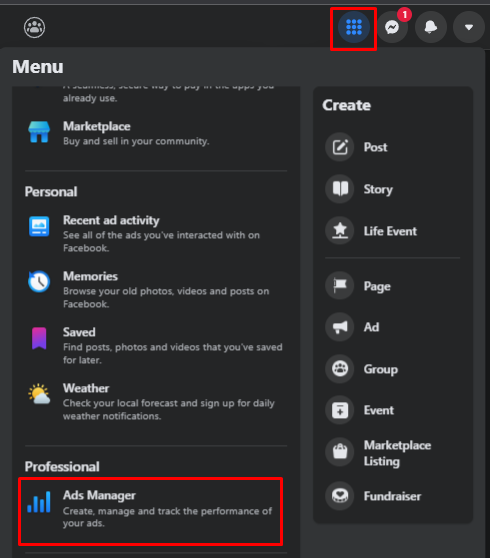
- Následne sa zobrazí váš reklamný účet, kde uvidíte ID. Toto ID reklamného účtu nám zašlite a my vám pošleme žiadosť.
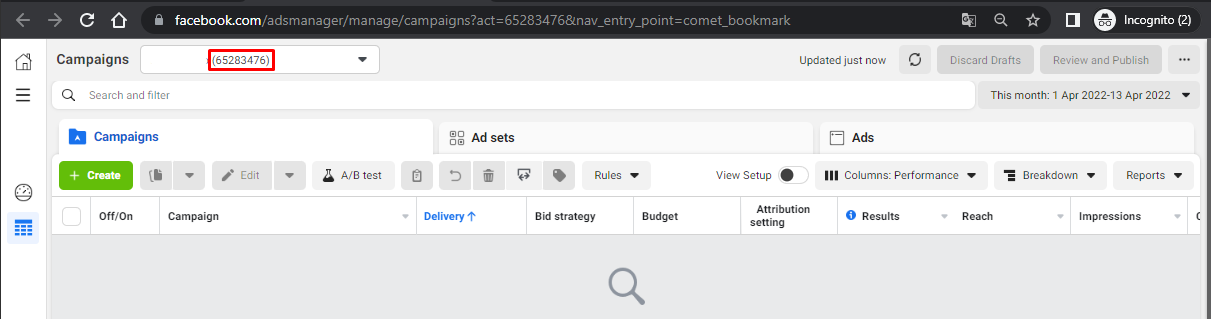
- V časti „Upozornenia“ (obrázok zvončeka) by sa vám mala objaviť notifikácia, že blueera žiada o prístup k reklamnému účtu
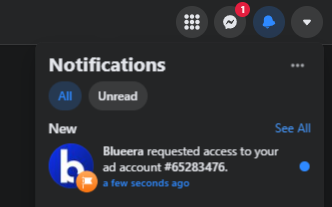
- Kliknite na upozornenie a budete presmerovaný do nastavení Správcu reklám, kde v pravej časti uvidíte „Čakajúce žiadosti agentúr“. Tu pri našej žiadosti kliknite na Respond to Request (odpovedať na žiadosť).
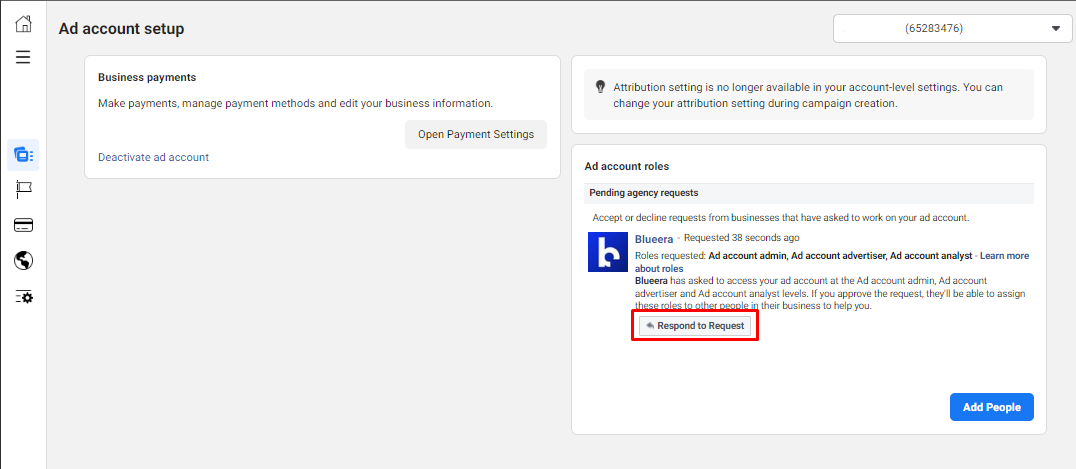
- Potvrďte, že nás poznáte a chcete s nami spolupracovať možnosťou Give Access to my Ad Account (poskytnúť prístup k reklamnému účtu).
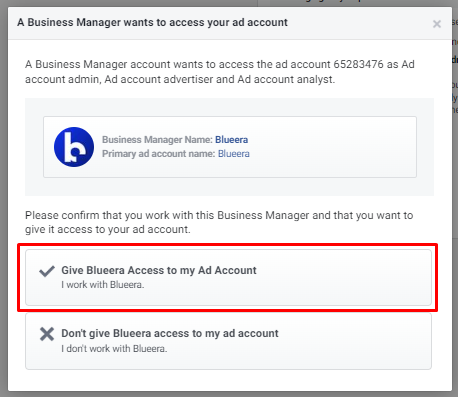
- a proces je dokončený
2. Mám Business Manager
V tomto prípade je reklamný účet naviazaný na e-mail, s ktorým ste vytvárali Business Manager. Prístup do reklamného účtu nám udelíte nasledovne:
- Prihláste sa do Business Managera a na úvodnej obrazovke kliknite v ľavom menu na „Firemné nastavenia“
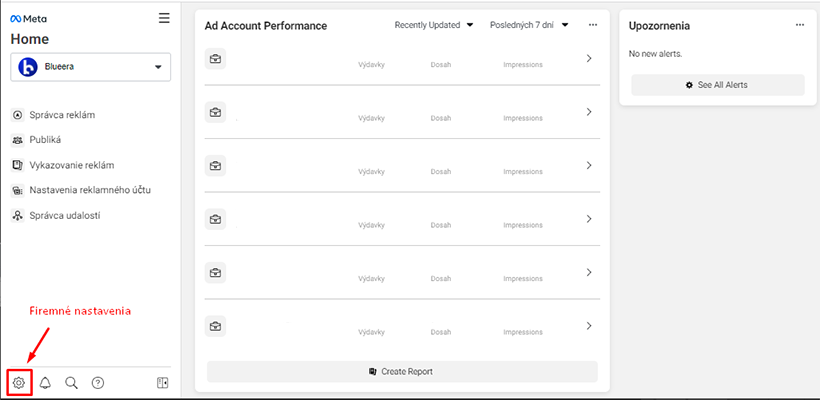
- Z ľavého rozbaľovacieho menu vyberte v časti „Účty“ možnosť „Reklamné účty“
- Následne vyberte v zozname reklamných účtov ten, ktorý chcete nazdieľať
- V pravej časti obrazovky kliknite na „Assign Partners“
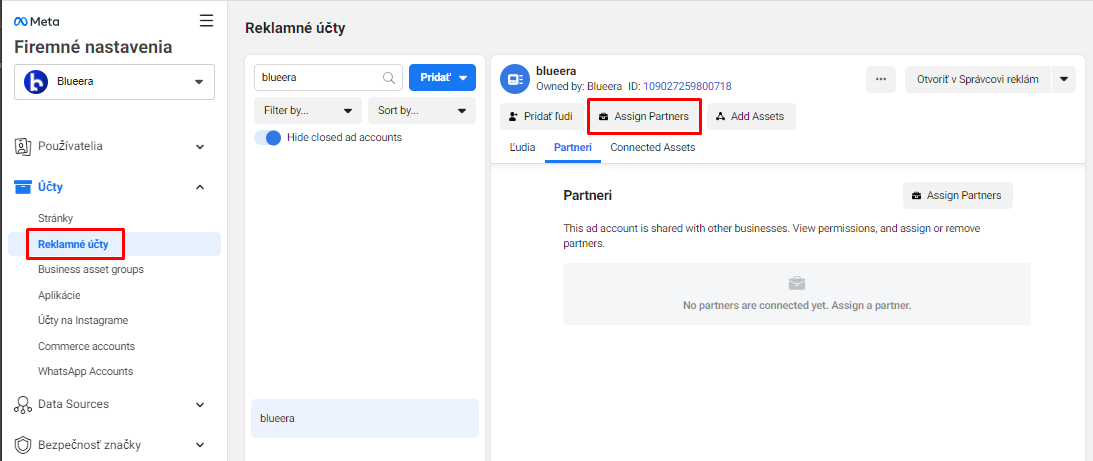
- Následne máte na výber z 2 možností:
- zvoliť „Business ID“ – kde zadáte ID nášho Business Managera (442730856146271) a nám sa automatický váš reklamný účet sprístupní na náhľad a vytváranie reklám
- zvoliť „Get Link to Share“ – kde si vygenerujete URL link, ktorý nám zašlete e-mailom – my následne prijmeme pozvanie a váš reklamný účet sa sprístupní na náhľad a vytváranie reklám
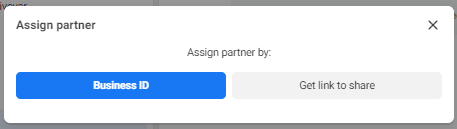
A to je všetko. Po udelení prístupu k reklamnému účtu sa náš špecialista môže pustiť do optimalizácie reklamných kampaní.
A ak sa nad využitím našich služieb ešte len rozhodujete, neváhajte nás kontaktovať, alebo si pozrite naše cenníky.
Tešíme sa na prípadnú spoluprácu.
